Πώς να κόψετε ένα βίντεο στο iPhone
Το iPhone έχει εξελιχθεί σε άλογο για τους παραγωγούς περιεχομένου σήμερα, δίνοντάς τους τη δυνατότητα να παράγουν ταινίες υψηλής ποιότητας για πλατφόρμες όπως το Instagram Reels, το TikTok, το YouTube Shorts κ.λπ., έως και 4K/60FPS σε κινηματογραφική λειτουργία. Και αφού χρησιμοποιήσετε το iPhone σας για να εγγράψετε ένα βίντεο, συχνά χρειάζεται να κόψετε τα περιττά τμήματα των κλιπ ή να περικόψετε το βίντεο ώστε να ταιριάζει στις απαιτήσεις των διαφορετικών μέσων κοινωνικής δικτύωσης. Έτσι, σε αυτό το άρθρο, θα σας δείξουμε πώς να κόψετε γρήγορα, κόψτε βίντεο στο iPhone σας χρησιμοποιώντας τις εγγενείς εφαρμογές της συσκευής και σας παρέχει μια καταπληκτική διαδικτυακή επιλογή για να επεξεργαστείτε βίντεο στο iPhone σας.

Με ένα iPhone, η χρήση της εφαρμογής Photos είναι ο απλούστερος τρόπος για να κόψετε την αρχή και το τέλος ενός βίντεο. Η εφαρμογή είναι ενσωματωμένη για κάθε iPhone, γι' αυτό και είναι ο προεπιλεγμένος τρόπος που μπορούμε να ακολουθήσουμε για να κόψουμε ένα βίντεο στο τηλέφωνό μας. Η εφαρμογή Φωτογραφίες είναι μια ευέλικτη εφαρμογή που μπορεί να χρησιμοποιηθεί για την προβολή και την επεξεργασία των εικόνων και των βίντεό σας. Για αυτό, ας δούμε τι μπορούμε να έχουμε.
Πάνω στο ___ σου Φωτογραφίες app, εντοπίστε το Βίντεο που θέλετε να αποκόψετε και, στη συνέχεια, κάντε κλικ στο Επεξεργασία κουμπί στην επάνω δεξιά γωνία.
Για να περικόψετε το βίντεο, μετακινήστε την αρχή και το τέλος του ρυθμιστικού προς τα μέσα.
Πατήστε το Εγινε κουμπί μόλις είστε ευχαριστημένοι με το κόψιμο. Μετά από αυτό, έχετε δύο επιλογές για την αποθήκευση του επεξεργασμένου βίντεο.
Παρακαλούμε επιλέξτε το επόμενο βήμα που θέλετε:
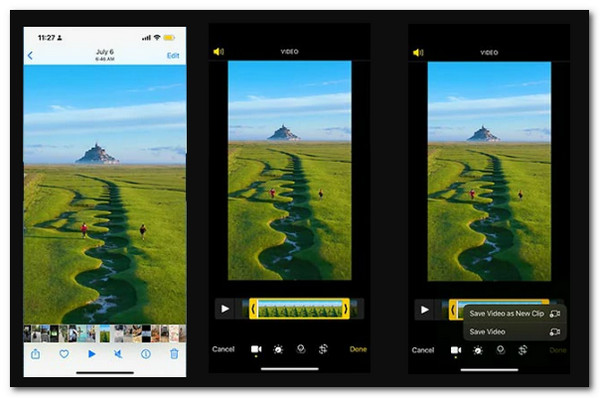
Είναι σημαντικό να επισημάνουμε ότι η Αποθήκευση βίντεο αποθηκεύει μόνο την επεξεργασμένη έκδοση του βίντεο. Ωστόσο, το Save as New Clip αποθηκεύει τόσο την αρχική όσο και την πρόσφατα κομμένη έκδοση. Είναι μια μέθοδος για την περικοπή βίντεο σε ένα iPhone. Συνολικά, η χρήση των Φωτογραφιών είναι ένας εξαιρετικός και εύκολος τρόπος για να τροποποιήσουμε το βίντεό μας στο iPhone.
Πρόσθετα ενσωματωμένα χαρακτηριστικά φωτογραφιών:
Μια άλλη εξαιρετική εφαρμογή iPhone για κοπή και περικοπή βίντεο στο iMovie. Σας επιτρέπει να κόβετε βίντεο στο iPhone σας γρήγορα και είναι αρκετά απλό. Το iMovie της Apple Inc. είναι ένα επίσημο πρόγραμμα επεξεργασίας βίντεο για συσκευές iOS, iPadOS και macOS που κυκλοφόρησε το 1999. Σας δίνει τη δυνατότητα να δημιουργήσετε επαγγελματικά βίντεο HD που μπορείτε να εξαγάγετε και να τροποποιήσετε. Αυτό θα είναι το καλύτερο εργαλείο τρίτων για την περικοπή ενός βίντεο στο iPhone. Έτσι, η εφαρμογή iMovie που κόβει ένα βίντεο σε ένα iPhone εξηγείται στα ακόλουθα στάδια.
Στη γραμμή χρόνου, επιλέξτε α Εργο κάτω από το iMovie στο iPhone σας.
Θα πρέπει τώρα να προχωρήσουμε στο επόμενο βήμα για να κόψουμε ένα βίντεο. αγγίξτε το.

Για να μειώσετε ή να επεκτείνετε το βίντεο, περάστε τα σάλια πάνω από το Κίτρινος περιποιημένη λαβή.
Όταν η κίτρινη λαβή σταματά να κινείται κατά τη διάρκεια της επιμήκυνσης, σημαίνει ότι δεν υπάρχουν άλλα πλαίσια.

Πρέπει τώρα να αναρωτιέστε πώς να κόψετε ένα βίντεο σε ένα iPhone από μια συγκεκριμένη ενότητα ενός βίντεο. Στο Apple Store, πολλά προγράμματα τρίτων μπορούν να μειώσουν τα βίντεο στο iPhone και το iMovie είναι ένα από τα καλύτερα εργαλεία που μπορούμε να χρησιμοποιήσουμε. Τα παραπάνω βήματα είναι απόδειξη αυτού.
Άλλες δυνατότητες του iMovie που μπορούμε να απολαύσουμε:
Επέλεξε το Blu-ray Master Video Converter Ultimate είναι ένα εργαλείο μετατροπής και επεξεργασίας βίντεο all-in-one. Αν θέλετε να αλλάξετε το βίντεό σας ελεύθερα; Στη συνέχεια, αυτό είναι το κορυφαίο πρόγραμμα μετατροπής βίντεο που προσφέρει πολλαπλές επιλογές επεξεργασίας, όπως η περικοπή ενός βίντεο. Εάν αισθάνεστε άβολα με την κατεύθυνση ή την ποιότητα του αρχικού βίντεο, επιλέξτε Περιστροφή για να το αλλάξετε και Βελτίωση για να το βελτιώσετε πολύ. Επίσης, μπορείτε να το χρησιμοποιήσετε για να κόψτε το βίντεό σας από το iPhone σας. Είναι το καλύτερο εργαλείο για να κάνετε τη διαδικασία στον υπολογιστή σας. Ας δούμε πώς μπορούμε να το κάνουμε.
Βασικά χαρακτηριστικά
Δωρεάν λήψη αυτού του κοπτικού βίντεο στον υπολογιστή σας. Προσθέστε το βίντεο από το iPhone σας στη διεπαφή του Blu-ray Master Video Converter Ultimate.
Επιλέξτε ένα αρχείο βίντεο και, στη συνέχεια, επιλέξτε το Τομή κουμπί. Επιλέξτε τις ώρες έναρξης και λήξης για το κλιπ σας. Είτε το σύρσιμο του κουρευτήρα είτε η μη αυτόματη εισαγωγή της ώρας είναι επιλογές.

Κάντε κλικ στο κουμπί Προσθήκη τμήματος για να συμπεριλάβετε το τρέχον κλιπ στη λίστα. Στη συνέχεια, μπορείτε να επιλέξετε ένα διαφορετικό κλιπ. Αυτό το λογισμικό σάς επιτρέπει επίσης να σπάσετε γρήγορα ένα βίντεο σε πολλά τμήματα κατά μέσο όρο.

Επιλέξτε τον αριθμό που θέλετε να διαιρέσετε με τον μέσο όρο κάνοντας κλικ στο Γρήγορη διάσπαση σύμβολο. Εναλλακτικά, μπορείτε να χωρίσετε ένα βίντεο σε κλιπ με βάση τη μέση διάρκεια. Μετά την επαλήθευση, πατήστε το Διαίρεση κουμπί.

Θα διαγραφεί το αρχικό κλιπ μετά την περικοπή ενός βίντεο στο iPhone;
Οχι. Ωστόσο, ανάλογα με τη διαδικασία αποθήκευσης, θα τα καταφέρετε. Πρέπει να το θυμόμαστε αυτό. Η αποθήκευση ενός βίντεο διατηρεί μόνο την επεξεργασμένη έκδοση. Η Αποθήκευση ως Νέο Κλιπ αποθηκεύει μια δεύτερη, επεξεργασμένη έκδοση εκτός από την αρχική στη βιβλιοθήκη σας.
Μπορώ να χωρίσω ένα βίντεο στο iPhone μου στη μέση;
Ναί. Ένα βίντεο κλιπ μπορεί να χωριστεί σε κομμάτια, το καθένα με ξεχωριστό τίτλο και μεταβλητό χρόνο εκτέλεσης. Μόνο τμήματα βίντεο μπορούν να χωριστούν. Δημιουργήστε ένα αντίγραφο της εικόνας για να τη χωρίσετε. Ανοίξτε ένα έργο ταινίας με το λογισμικό iMovie στο iPhone σας.
Μετά την κοπή, πώς μπορώ να ανακτήσω το αρχικό μου βίντεο;
Ναί. Εάν το διαγράψατε πρόσφατα, μπορεί να είναι ακόμα εκεί. Στη συνέχεια, ανοίξτε την εφαρμογή iCloud στην κινητή συσκευή ή το tablet σας. Μετά από αυτό, πατήστε Μενού Κάδος στην επάνω αριστερή γωνία. Η εικόνα ή το βίντεο που θέλετε να ανακτήσετε θα πρέπει να πατηθεί και να κρατηθεί. Παρακέντηση Επαναφέρω στον πάτο. Θα έχετε την εικόνα ή το βίντεο στο τηλέφωνό σας στην ενότητα Φωτογραφίες της εφαρμογής.
Τελικά, μπορούμε να δούμε πόσο εύκολη είναι η κοπή ενός βίντεο σε ένα iPhone, είτε από προεπιλογή, είτε χρησιμοποιώντας φωτογραφίες είτε χρησιμοποιώντας το λογισμικό. Βεβαιωθείτε ότι ακολουθείτε σωστά τα βήματα για να το κάνετε επιτυχές.
Περισσότερα Ανάγνωση
Πώς να συμπιέσετε ένα βίντεο στο iPhone με 3 υπέροχους τρόπους
Προσπαθείτε να μειώσετε το μέγεθος του βίντεο στο iPhone σας αλλά δεν είστε ικανοποιημένοι με την έξοδο; Δοκιμάστε τις 3 εκπληκτικές και εύκολες λύσεις που έχουμε εδώ στην ανάρτηση.
Πώς να επιβραδύνετε ένα βίντεο στο iPhone εύκολα αλλά επαγγελματικά
Θέλετε να μάθετε τους αποτελεσματικούς τρόπους για να επιτύχετε ένα slo-mo βίντεο στο iPhone σας; Μπείτε εδώ και δείτε τη λίστα των πρακτικών εφαρμογών για αυτήν την εργασία στο iPhone σας.
Κορυφαίοι 5 εξαιρετικοί ενισχυτές βίντεο iPhone που αξίζει να μάθετε
Θέλετε να βελτιώσετε περισσότερο το βίντεό σας; Δείτε τις εφαρμογές βελτίωσης βίντεο iPhone που μπορούν να βελτιώσουν εξαιρετικά τα βίντεό σας ακόμα και μετά τη λήψη από μια καλή κάμερα.
Πώς να αντιστρέψετε ένα βίντεο στο iPhone χωρίς απώλειες [Λύθηκε]
Θέλετε να μάθετε πώς να αντιστρέψετε ένα βίντεο σε ένα iPhone χωρίς καμία εφαρμογή, αλλά με τρόπο χωρίς απώλειες; Μάθετε τις καλύτερες λύσεις για την αντιστροφή βίντεο στο iPhone εδώ.